删除Windows中的Microsoft帐户涉及到账户设置的调整和账户信息的安全管理,下面将详细阐述几种不同的方法:
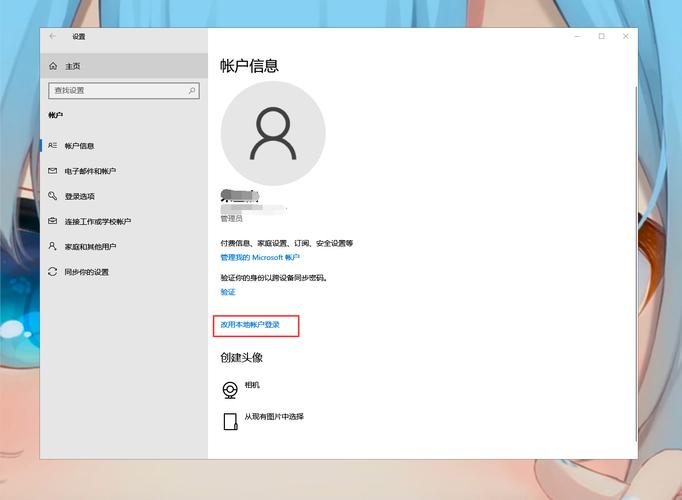
1、通过设备管理网页删除账户
打开账户设置:在Windows 10系统中找到并点击“设置”选项,接着进入“账户”菜单。
访问设备管理网页:在“账户”菜单中选择“你的电子邮件和账户”,之后点击“管理我的Microsoft账户”链接,这将在浏览器中打开Microsoft账户的官方网站。
删除设备关联:在账户详细信息页面,找到“设备”一栏,并点击“查看全部”,在列出的设备中,找到需要删除的电脑,并执行删除操作,这会将电脑上的Microsoft账户与该设备解除关联。
2、使用本地账户登录代替
修改账户类型:在“设置”>“账户”页面中,用户可以选择“改用本地账户登录”,这样原来与Microsoft账户关联的登录方式将更改为使用本地账户进行管理。
解除Administrator绑定:如果Microsoft账户是作为系统管理员(Administrator)绑定的,更改为本地账户后,将不再有Microsoft账户的管理员权限,这也可以视作一种变相的“删除”。
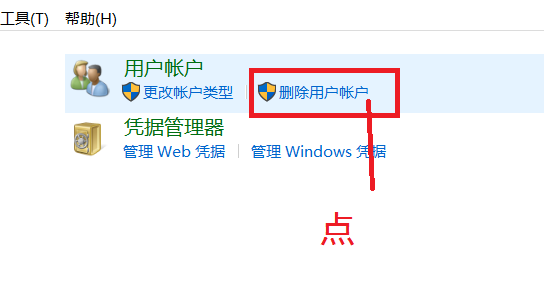
3、创建新的本地账户
确保有管理权限的账户存在:在尝试删除Microsoft账户前,要确认电脑中至少有一个其他具有管理权限的账户存在,以便在删除后还能保持电脑的正常使用。
创建并切换到本地账户:如果当前没有其他账户,或现有账户无管理权限,用户需先创建一个具有管理员权限的本地账户,并确保能够成功切换到这个新账户。
4、注销你的所有设备
全面注销保护账户安全:如果要确保Microsoft账户在所有设备上登出,以保护个人数据的安全,可以采取从所有受信任的设备注销账户的措施,这样,不仅当前使用的电脑,任何其他使用该账户登录的设备也会被注销。
用户可以有效地从Windows系统中删除或替换Microsoft账户,或者增加账户安全性,在进行这些操作时,用户应确保遵循正确的步骤,并在需要时备份重要数据,以防操作失误导致数据丢失,考虑到操作的敏感性,确保在操作前充分理解每个步骤的意义和后果,具体操作可能会因Windows系统版本的不同略有差异,因此建议根据当前的系统版本搜索更详细的教程或说明。
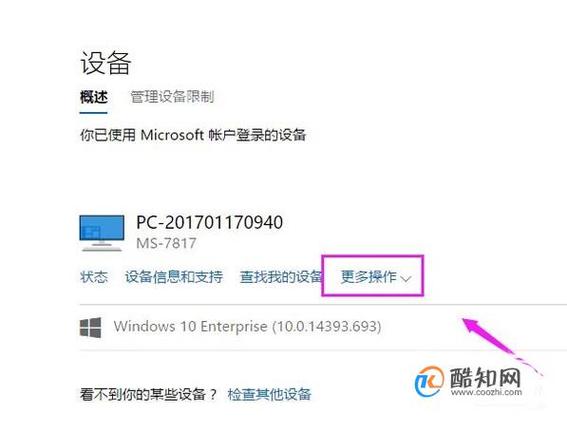
原创文章,作者:未希,如若转载,请注明出处:https://www.kdun.com/ask/807263.html
本网站发布或转载的文章及图片均来自网络,其原创性以及文中表达的观点和判断不代表本网站。如有问题,请联系客服处理。







发表回复